solidworks注解颜色怎么设置
1、我们启动电脑,在启动solidworks三维软件进入操作界面,如图所示;

2、我们开启软件再点击三角符号按钮,如图所示;

3、选择点击三角符号按钮后弹出的选项,如图所示;

4、继续再点击系统选项,如图所示;

5、点击系统选项后选择颜色按钮,如图所示;

6、点击注解,DIMXPERT然后点击编辑按钮,如图所示;
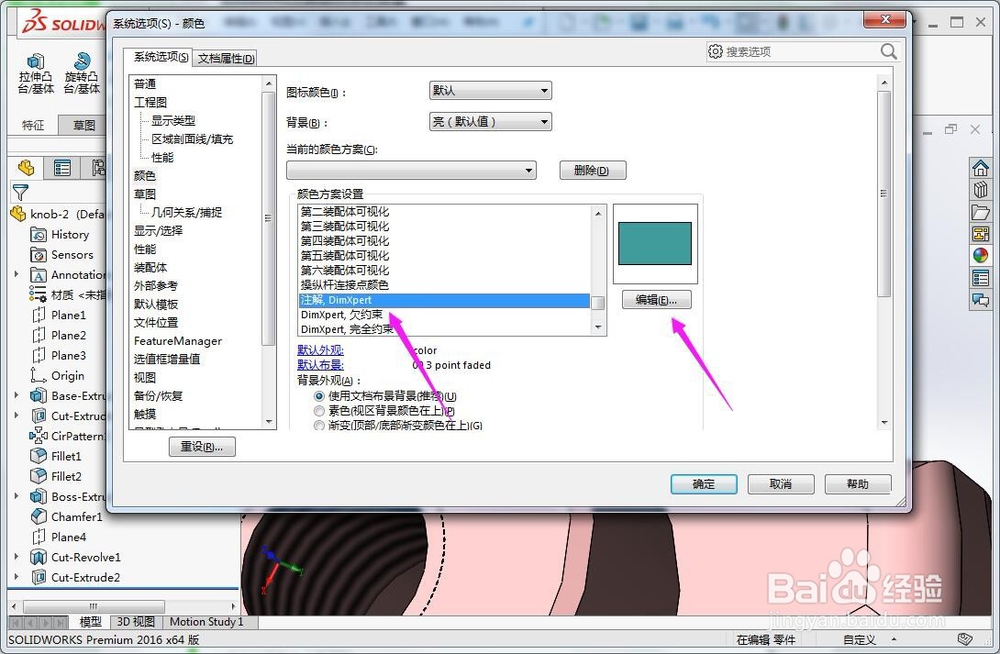
7、选择好颜色再点击确定按钮后就完成注解的颜色设置了,如图所示;

声明:本网站引用、摘录或转载内容仅供网站访问者交流或参考,不代表本站立场,如存在版权或非法内容,请联系站长删除,联系邮箱:site.kefu@qq.com。
阅读量:182
阅读量:84
阅读量:168
阅读量:145
阅读量:40